Arreglar las imágenes de Discord que no se cargan en la PC
Discord juega un papel integral dentro de la comunidad de jugadores en estos días. Es donde los jugadores se unen, creando una red donde pueden chatear y jugar juntos, entre muchas otras cosas que ofrece la aplicación. La función de chat, especialmente, es muy receptiva y dinámica, y ofrece todo tipo de bots para ayudar a que la conversación sea más divertida. Puede enfrentar un problema con la carga de imágenes en su servidor, y eso puede ser una molestia.
Solución: las imágenes de Discord no se cargan en la PC
Recomendaremos todas las correcciones que puede implementar si tiene problemas para cargar imágenes de Discord(Discord images) en su PC.
- Garantizar una conexión a Internet estable
- Cambia tus servidores DNS
- Ajusta(Adjust) tu configuración de privacidad en Discord
- Cambia la región de tu servidor en Discord
- Prueba la versión web de Discord
1] Garantizar(Ensure) una conexión a Internet estable
La causa más común detrás de este problema es obviamente una conexión a Internet inestable. Si tiene problemas para cargar imágenes de Discord en su PC, debe asegurarse de que su dispositivo esté conectado a una red de Internet que funcione correctamente.
2] Cambia tus servidores DNS
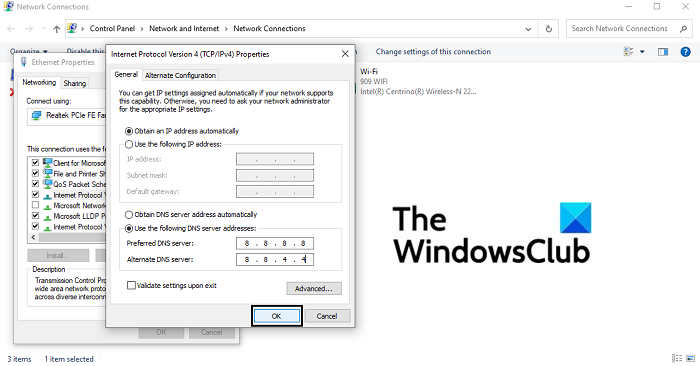
- Abra el cuadro de diálogo Ejecutar(Run) y en el espacio en blanco, escriba 'ncpa.cpl' y presione Intro para abrir la página de inicio de configuración de Conexiones de red(Network Connections)
- Aquí, haga clic derecho en Ethernet y abra sus propiedades
- Luego, marque la casilla Protocolo de Internet versión 4(Internet Protocol Version 4) ( TCP/IPv4 ) y abra sus propiedades. En este cuadro de diálogo, haga clic para ingresar las direcciones de su servidor DNS(DNS Server) manualmente. Ahora, ejecute los siguientes servidores DNS :
- Servidor DNS preferido(Preferred DNS) : 8 . 8 8 8
- Servidor DNS alternativo : 8 . 8 4 . 4
- Haga clic(Click) en Aceptar para guardar estos cambios y salir de la ventana. Intente abrir Discord y verifique si el problema se resolvió
3] Ajusta(Adjust) tu configuración de privacidad en Discord
- Abre la aplicación discord en tu PC
- De la lista de servidores en el panel del lado izquierdo, seleccione el que desea ajustar la configuración de privacidad de
- En esta ventana emergente, active la opción para permitir mensajes directos de los miembros del servidor
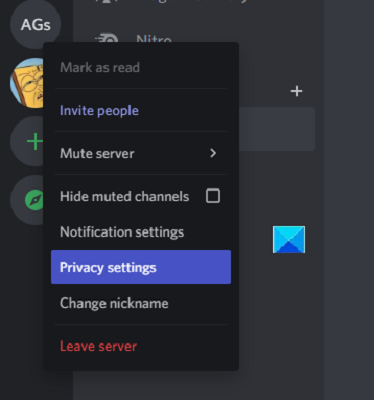
Si desea configurar esta opción para cualquier canal al que pueda unirse en el futuro, puede configurar los ajustes generales del usuario.
- Haga clic(Click) en el ícono de configuración de usuario en la esquina inferior izquierda de la página de inicio de Discord
- En las pestañas de opciones a su izquierda, seleccione Privacidad(Privacy) y seguridad(Safety)
- Aquí, en los valores predeterminados de privacidad del servidor,(Server Privacy Defaults) habilite la opción para permitir mensajes directos
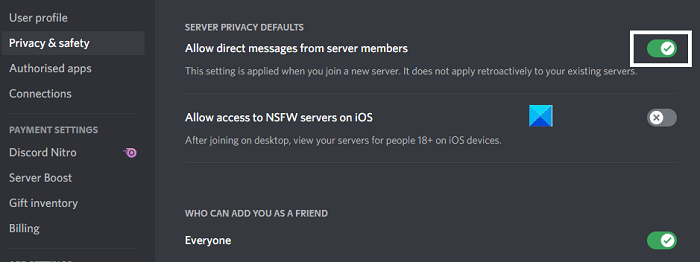
4] Cambia(Change) la región de tu servidor en Discord
Si el problema se basa en la ubicación de su servidor, también tiene la opción de cambiarlo en Discord . Así es como puedes hacer eso:
- Abre Discord y haz clic derecho en tu servidor
- Aquí, seleccione Configuración del servidor(Server Settings) y, en el menú desplegable, haga clic en Información general .(Overview)
- Aquí, puede seleccionar la región del servidor de su elección. Lo mejor es elegir una ubicación más cercana a la suya, ya que eso ayuda a mantener la confiabilidad de la conexión.
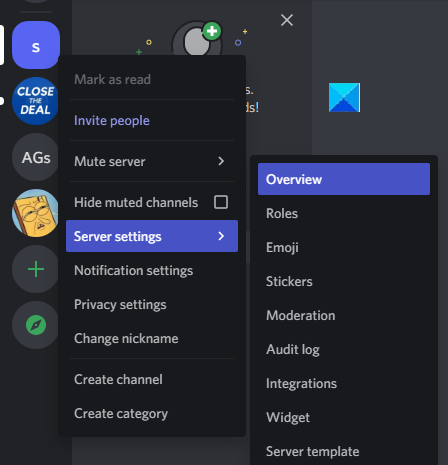
Los usuarios deben tener en cuenta que el usuario debe tener privilegios administrativos para realizar cambios en la ubicación del servidor.
5] Prueba la versión web de Discord
Si ninguna de las soluciones mencionadas anteriormente funcionó para usted, tal vez sea hora de probar el cliente web de Discord. Dado que este problema se informó con mayor frecuencia con la versión de la aplicación para PC, puede visitar discord.com/app , iniciar sesión con sus credenciales y verificar si puede ver y cargar imágenes correctamente aquí.
Por último, puede intentar desinstalar y reinstalar el cliente de Discord para PC .(Discord PC)
Relacionado(Related) : ¿Cómo usar el modo lento en Discord(How to use Slow Mode on Discord) ?
¿Cómo se arregla un Discord PFP borroso ?
Otro error muy común informado con la aplicación Discord es que, a veces, la PFP (imagen de perfil) de un usuario se borra después de cargarla. Es bastante molesto para muchos usuarios. La única solución para esta falla es que los usuarios carguen su foto de perfil a través del navegador de la PC y no de la aplicación Discord .
¿Cómo borro el caché en mi computadora Discord ?
Si cree que su computadora está funcionando un poco lenta y que puede ayudar a la causa borrando su caché de Discord y liberando algo de espacio, puede hacerlo muy fácilmente. Puede hacerlo en el explorador de archivos de su PC accediendo a la carpeta AppData . Busque(Search) % AppData % en el panel de búsqueda de su Menú Inicio(Start Menu) . Si tiene Discord instalado en su PC, encontrará una carpeta por su nombre. Haga clic(Click) en él y luego haga clic en la carpeta Caché . (Cache)Press Ctrl+A y elimine todos los archivos presentes en esta subcarpeta.
¡Espero que este artículo te haya ayudado!
Related posts
Cómo agregar Spoiler Tags a Text and Images en Discord
Fix Usted está siendo tarifa Limited Discord error en Windows PC
Fix Discord Mic que no trabajan en Windows 11/10
Fix Discord Camera no funciona en Windows PC
Fix Discord Notifications no funciona en Windows 11/10
Discord NO Opening? 7 Ways a Fix Discord Wo NO Open Issue
Cómo ajustar Audio Quality or change Bitrate en Discord
Arreglar el error de Discord JavaScript en el inicio
Cómo Fix Whatsapp Images No se muestra en Gallery
Fix Background Images no aparece en Lock Screen después de Anniversary Update
Fix Discord Error 1105 en Windows PC
Fix Discord Notifications no funciona
Fix Discord está atrapado en Gray screen en Windows PC
Cómo arreglar imágenes que no se cargan en Chrome
Fix Discord Go Live no aparece
Best Discord Servers para que los amigos puedan unirse
Fix Discord Error Codes and Messages
Cómo arreglar las notificaciones de discordia que no funcionan en Windows
Arreglar Discord sigue fallando
Cómo arreglar Discord atascado en la pantalla de conexión
